第一步:查看计算机当前系统信息。
右键点击开始,在右键菜单中左键点击:命令提示符(管理员)(A);
其它系统可以用:开始(或:Win+R) - 运行输入:CMD,回车的方式打开管理员命令提示符窗口。
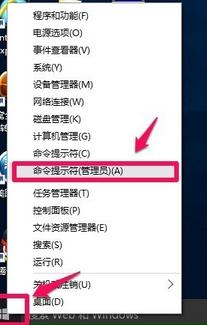
我们在管理员命令提示符窗口输入:Dism /online /Get-CurrentEdition命令,
输入可能会有误,输入命令的小技巧是:先复制:Dism /online /Get-CurrentEdition,再点击窗口左上角的小方框,在下拉菜单中点击:编辑 - 粘贴。
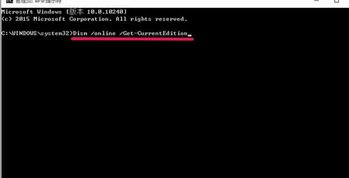
第二步:查看当前系统是否可升级,以及可升级版本。
在管理员命令提示符窗口输入:Dism /online /Get-TargetEditions命令,回车,可见系统可以升级,升级的目标版本:Enterprise,目标版本:Education。
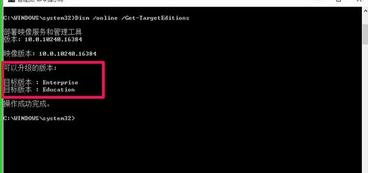
第三步:检查映像是否可修复。
我们在管理员命令提示符窗口输入:Dism /Online /Cleanup-Image /ScanHealth命令,扫描映像,检查映像是否损坏。
说明:Dism /Online /Cleanup-Image /ScanHealth命令,可以扫描全部系统文件,并扫描计算机中系统映像文件与官方系统文件不一致的情况。
这里检查后显示的是:未检测到组件存储损坏,操作成功完成。
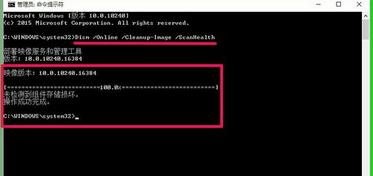
如果在上一步检查显示映像文件有问题,我们在管理员命令提示符窗口输入:
Dism /Online /Cleanup-Image /CheckHealth命令,以查看映像文件损坏的程度。
说明:
1、使用Dism /Online /Cleanup-Image /CheckHealth命令时,DISM 工具将报告映像的状态情况,良好有损坏但可以修复,损坏不可修复。
2、如果映像文件损坏且不可修复时,则必须放弃该映像文件,并重新安装系统映像文件。
3、如果映像文件可以修复,则使用“/RestoreHealth“参数来修复系统映像文件。

第四步:修复系统映像文件。
在上一 步扫描中,如果计算机中映像文件与官方的不一致,检测到系统映像文件有损坏,并报告映像文件状态良好可以修复时,我们用 “/RestoreHealth ”参数进行系统映像文件修复。
修复 时,在管理员命令提示符窗口输入:DISM /Online /Cleanup-image /RestoreHealth命令,回车;
说明:
1、DISM /Online /Cleanup-image /RestoreHealth命令,是把系统映像文件中与官方文件不相同的文件还原成官方系统的源文件,系统中安装的软件和用户设置保留不变,比重装系统要好得多,而且在修复时,系统未损坏部分可以正常运行,电脑可以正常工作。
2、执行DISM /Online /Cleanup-image /RestoreHealth命令时,计算机必须联网,在没有联网的情况下,执行了命令也不可能修复系统映像文件。

以上即:用Dism命令检查和修复系统映像文件的方法,供朋友们参考和使用。
如何使用Dism命令检查和修复系统映像文件相关文章:
版权声明:如无特殊说明,文章均为本站原创,转载请注明出处
本文链接:https://blog.csdn.net/wsad861512140
